|
Open je tubes en maskers in psp.
Plaats de selecties in de map selecties van psp.
Plaats de verlopen in de map verlopen van psp.
1.
Open een nieuwe afbeelding van 900 x 550 pixels.
2.
Zet je voorgrondkleur op #828C97 en je achtergrondkleur
op #FFFFFF.
Zet je voorgrondkleur op het volgende verloop
MalleDreams-Masqueradde.
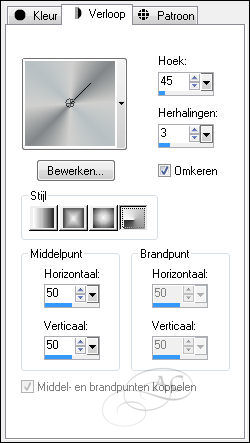
Om het verloop aan te passen, klik op bewerken, er opent
een nieuw scherm en hier kun je de kleuren aanpassen.
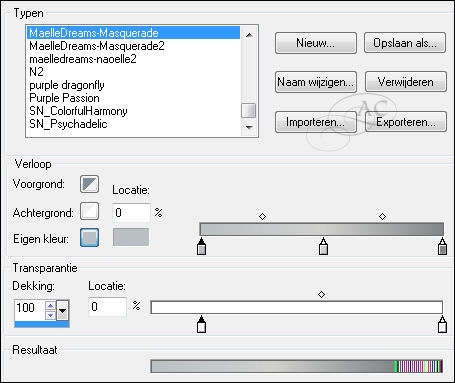
3.
Vul de afbeelding met het verloop.
4.
Aanpassen - vervagen - gaussiaanse vervaging - bereik op
15.
5.
Lagen - dupliceren.
6.
Lagen - nieuwe rasterlaag.
7.
Selecties - alles selecteren.
8.
Open tube 2014EXCLUSIF-Maelledreams-Carnaval1 - bewerken
- kopieren.
Bewerken - plakken in selectie.
9.
Selecties - niets selecteren.
10.
Effecten - afbeeldingseffecten - naadloze herhaling.

11.
Lagen - samenvoegen - omlaag samenvoegen.
12.
Aanpassen - vervagen - radiaal vervagen.
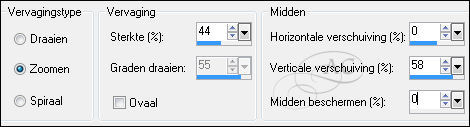
13.
Effecten - Filter Mehdi - Sorting tiles.
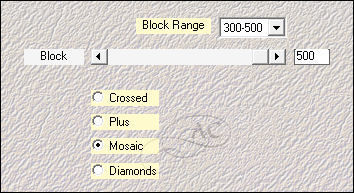
14.
Selecties - selecties laden/opslaan - selecties laden
vanaf schijf - maelledreams-selection96.
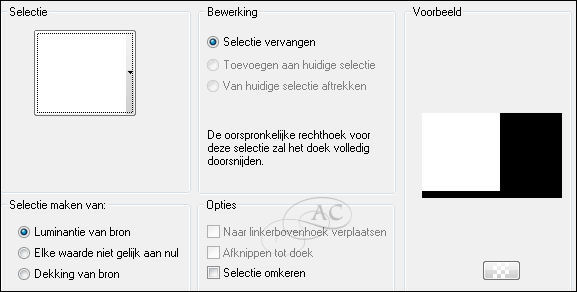
15.
Bewerken - kopieren.
Selecties - niets selecteren.
16.
Lagen - nieuwe rasterlaag.
17.
Selecties - alles selecteren.
18.
Bewerken - plakken in selectie.
19.
Selecties - niets selecteren.
20.
Klik in je lagenpalet op Kopie van Raster 1.
21.
Selecties - selecties laden/opslaan - selecties laden
vanaf schijf - maelledreams-selection97.
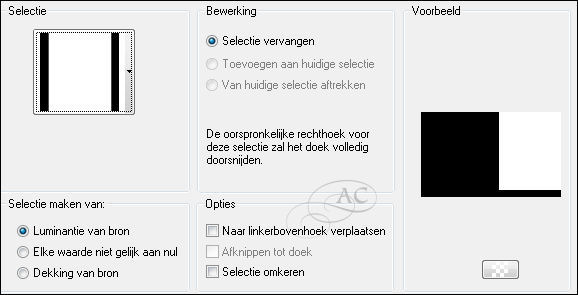
22.
Bewerken - kopieren.
Selecties - niets selecteren.
23.
Klik in je lagenpalet op de bovenste laag.
24.
Lagen - nieuwe rasterlaag.
25.
Selecties - alles selecteren.
26.
Bewerken - plakken in selectie.
27.
Selecties - niets selecteren.
28.
Zet de mengmodus van deze laag op donkerder.
29.
Afbeelding - spiegelen.
30.
Verwijder in je lagenpalet de laag Kopie van Raster 1.
Klik in je lagenpalet op de bovenste laag.
Zo ziet je lagenpalet er uit.
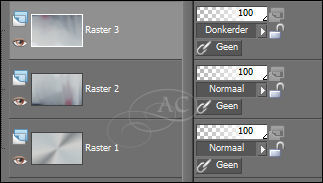
En zo je tag.
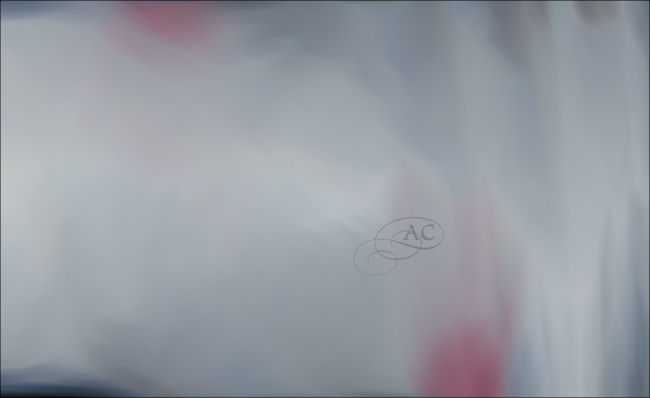
31.
Lagen - samenvoegen - omlaag samenvoegen..
32.
Zet de laagdekking van deze laag op 88.
33.
Lagen - samenvoegen - zichtbare lagen samenvoegen.
34 .
Effecten - Eigen filter - Emboss 3.
35.
Lagen - nieuwe rasterlaag.
36.
Vul de laag met #FFFFFF.
37.
Lagen - nieuwe maskerlaag - uit afbeelding -
MASK-MD-046.

38.
Lagen - samenvoegen - groep samenvoegen.
39.
Effecten - Eigen filter - Emboss 3.
40.
Zet de mengmodus van deze laag op zacht licht en de
laagdekking op 60 .
41.
Lagen - samenvoegen - zichtbare lagen samenvoegen.
Zo ziet je tag er nu uit.

42.
Lagen - dupliceren.
In je lagenpalet sluit je de onderste laag door op het
oogje te klikken.
43.
Open tube 2014EXCLUSIF-Maelledreams-Carnaval1 - bewerken
- kopieren.
Bewerken - plakken als nieuwe laag.
44.
Afbeelding - formaat wijzigen - 85% - formaat alle lagen
niet aangevinkt.
45.
Effecten - afbeeldingseffecten - verschuiving.
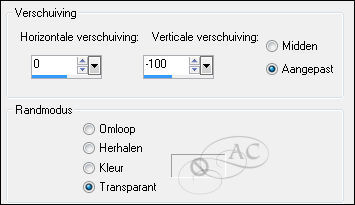
46.
Selecties - alles selecteren.
47.
Selecties - zwevend.
48.
Selecties - wijzigen - inkrimpen - aantal pixels op 10.
49.
Selecties - wijzigen - doezelen op 20.
50.
Selecties - omkeren.
51.
Aanpassen - vervagen - gaussiaanse vervaging - bereik op
5.
52.
Selecties - niets selecteren.
53.
Effecten - filter FM Tile Tools - Blend Emboss met de
standaard instelling.
54.
Zet de laagdekking van deze laag op 24.
55.
Lagen - nieuwe rasterlaag.
56.
Open MaelleDreams-Masquerade1 - bestand - exporteren -
aangepast penseel - geef het een naam en klik op ok.
Gereedschap penseel - zoek het penseel.

Stempel met #FFFFFF zoals op het printscreen.
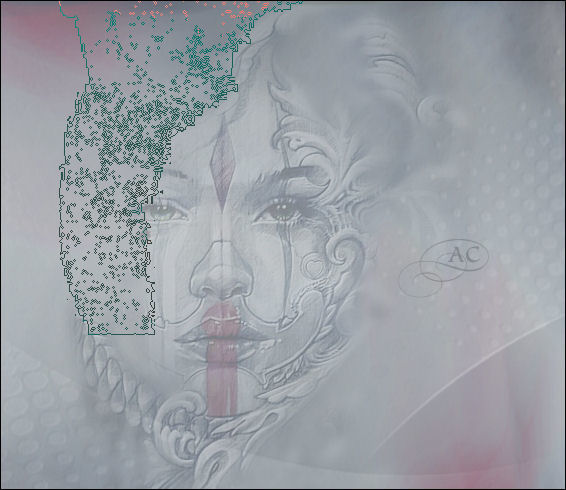
57.
Zet de laagdekking van deze laag op 62.
58.
Lagen - nieuwe rasterlaag.
59.
Selecties - selecties laden/opslaan - selecties laden
vanaf schijf - maelledreams-selection98.
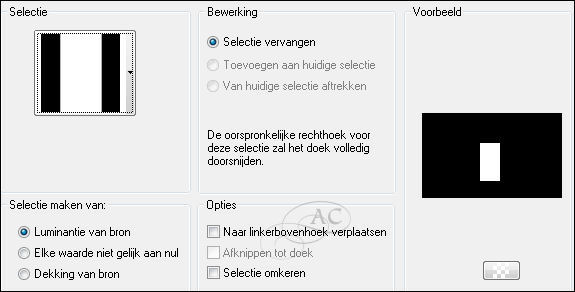
60.
Vul de selectie met #8D456B.
61.
Selecties - wijzigen - inkrimpen - aantal pixels op 1.
Druk op je delete toets.
62.
Gereedschap vulemmer - zet de dekking op 24.

Vul de selectie met #828C97 (Zet de dekking van de
vulemmer terug op 100).
63. Effecten - filter Penta.com - Color Dot.
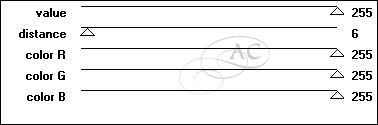
64.
Selecties - niets selecteren.
65.
Selecties - selecties laden/opslaan - selecties laden
vanaf schijf - maelledreams-selection99.
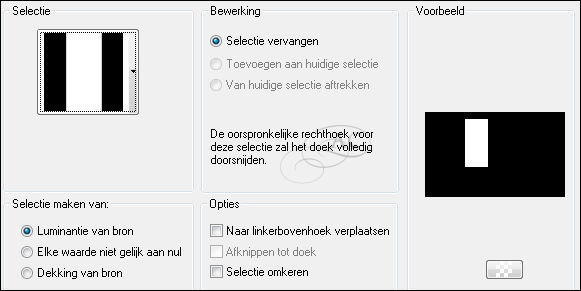
66.
Druk op je delete toets.
67.
Lagen - nieuwe rasterlaag.
68.
Gereedschap vulemmer - zet de dekking op 100.

Vul de selectie met #8D456B.
69.
Selecties - wijzigen - inkrimpen - aantal pixels op 1.
Druk op je delete toets.
70.
Gereedschap vulemmer - zet de dekking op 24.

Vul de selectie met #828C97 (Zet de dekking van de
vulemmer terug op 100).
71.
Selecties - niets selecteren.
72.
Zet de mengmodus van deze laag op tegenhouden en de
laagdekking op 46.
Zo ziet je lagenpalet er uit.
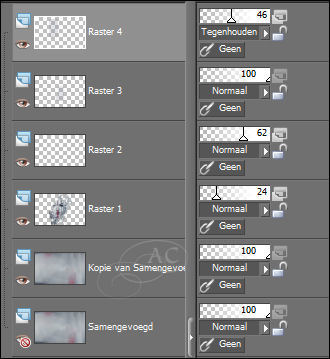
En zo je tag.
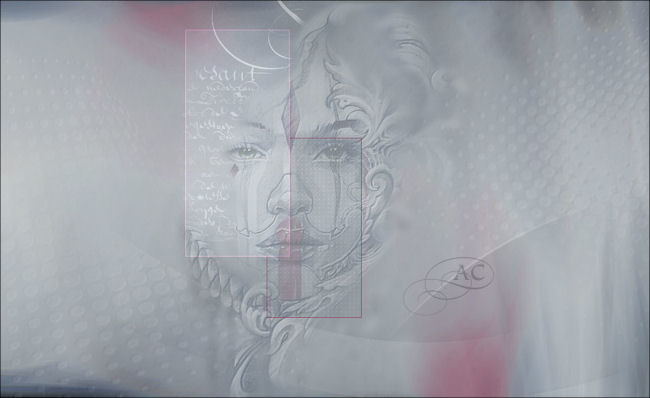
73.
Open tube MaelleDreams-Masquerade-Deco1 - bewerken -
kopieren.
Bewerken - plakken als nieuwe laag.
74.
Effecten - afbeeldingseffecten - verschuiving.
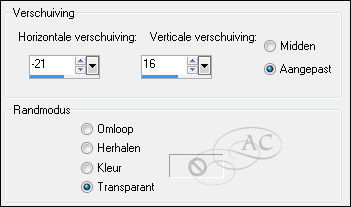
75.
Lagen - dupliceren.
76.
Klik in je lagenpalet de laag eronder aan.
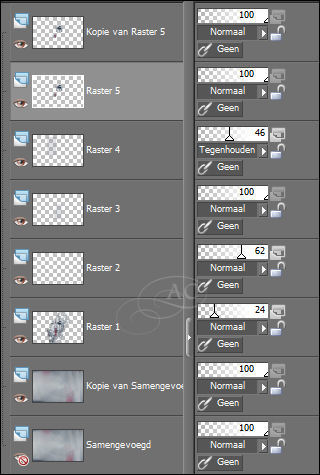
77.
Effecten - Filter Amico Perry - Luce.
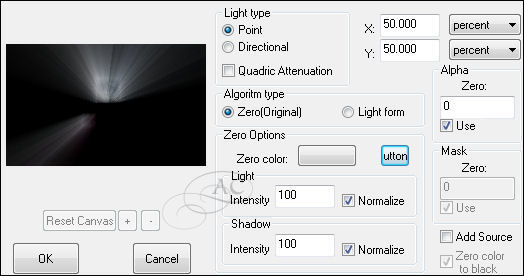
78.
Zet de mengmodus van deze laag op bleken en de
laagdekking op 60.
79.
Klik in je lagenpalet op de bovenste laag.
80.
Selecties - alles selecteren.
81.
Selecties - zwevend.
82.
Selecties - wijzigen - selectieranden selecteren.
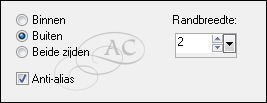
83.
Vul de selectie met #FFFFFF.
84.
Selecties - niets selecteren.
85.
Effecten - 3D effecten - slagschaduw 10 / 10 / 40 / 15
#000000.
86.
Lagen - samenvoegen - zichtbare lagen samenvoegen.
Zo ziet je lagenpalet er uit.
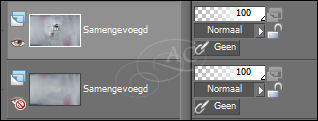
En zo je tag.

87.
Lagen - nieuwe rasterlaag.
88.
Zet je voorgrondkleur op het volgende verloop
MaelleDreams-Masquerade2.
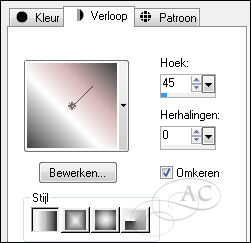
89.
Vul de laag met het verloop.
90.
Lagen - nieuwe maskerlaag - uit afbeelding -
MaelleDreams-Mask-Masquerade.

91.
Lagen - samenvoegen - groep samenvoegen.
92.
Zet de mengmodus van deze laag op hard licht.
93.
Klik in je lagenpalet op de middelste laag.
94.
Selecties - selecties laden/opslaan - selecties laden
vanaf schijf - maelledreams-selection100.
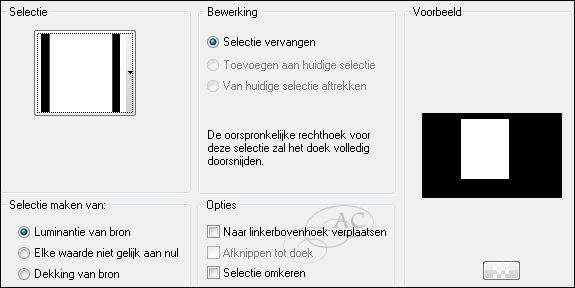
95.
Selecties - laag maken van selectie.
96.
Selecties - niets selecteren.
97.
Lagen - schikken - vooraan.
98.
Lagen - dupliceren. (2 keer)
99.
Klik in je lagenpalet op Tot laag gemaakte selectie.
Zo ziet je lagenpalet er uit.
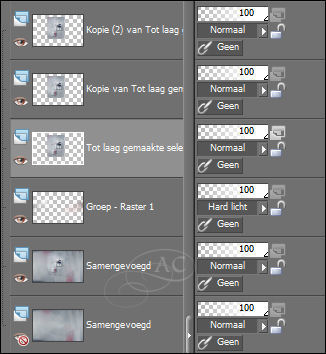
En zo je tag.

100.
Afbeelding - spiegelen.
101.
Effecten - Filter AV Bros - Page Curl Pro 2.2.
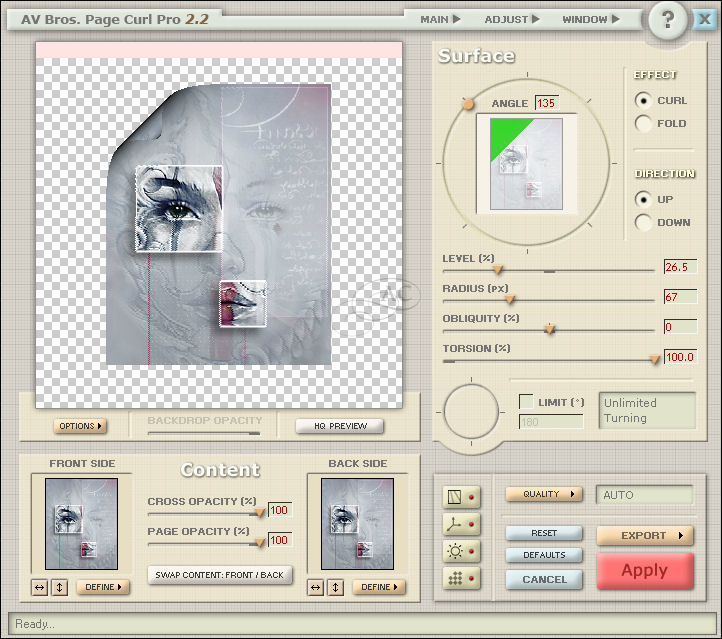
102.
Afbeelding - spiegelen.
103.
Effecten - Filter MuRa's Meister - Copies.
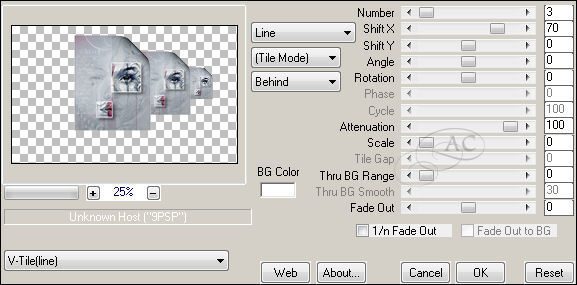
104.
Afbeelding - spiegelen.
105.
Effecten - afbeeldingseffecten - verschuiving.
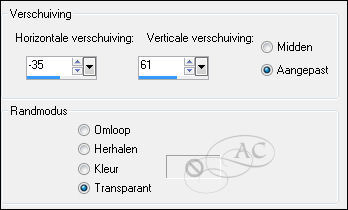
106.
Zet de mengmodus van deze laag op vermenigvuldigen en de
laagdekking op 86.
107.
Selecties - selecties laden/opslaan - selecties laden
vanaf schijf - maelledreams-selection101.
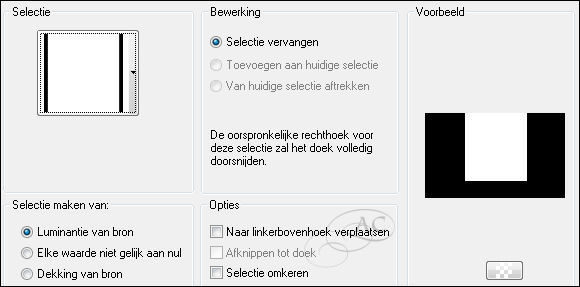
108.
Druk op je delete toets.
109.
Selecties - niets selecteren.
110.
Effecten - Filter Flaming Pear - Flood - druk op de rode
pijl en kies voorinstelling MaelleDreams-Masquerade1.
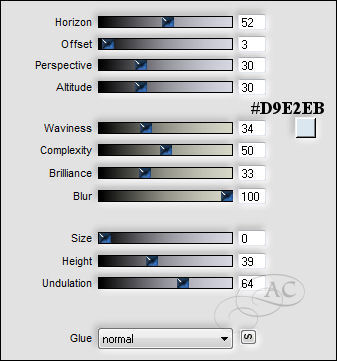
Zo ziet je lagenpalet eruit.
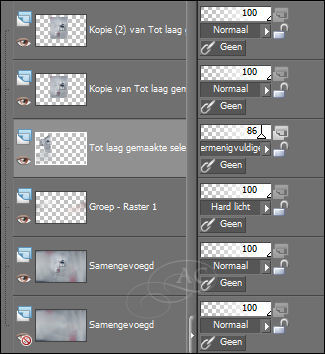
En zo je tag.

111.
Klik in je lagenpalet op de 2e laag van boven.
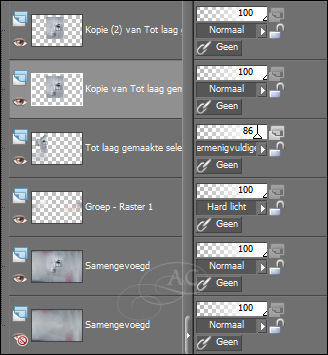
112.
Afbeelding - spiegelen.
113.
Effecten - Filter AV Bros - Page Curl Pro 2.2.
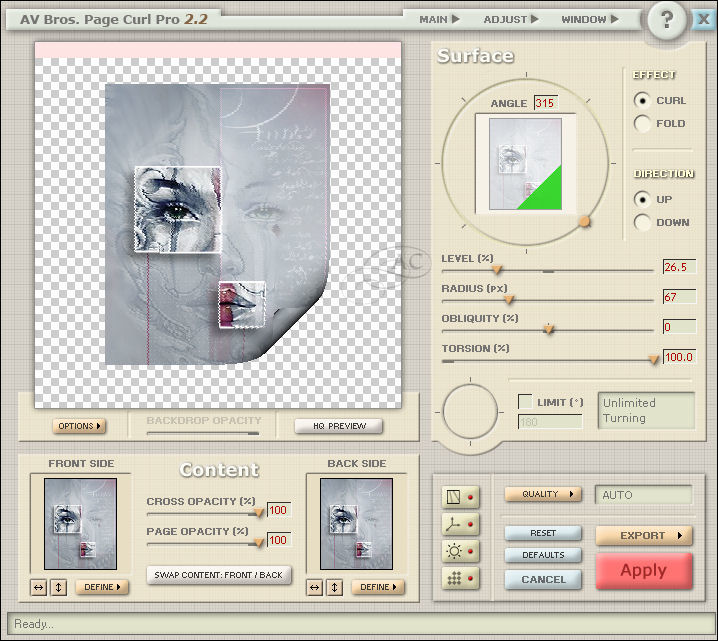
114.
Effecten - Filter MuRa's Meister - Copies.
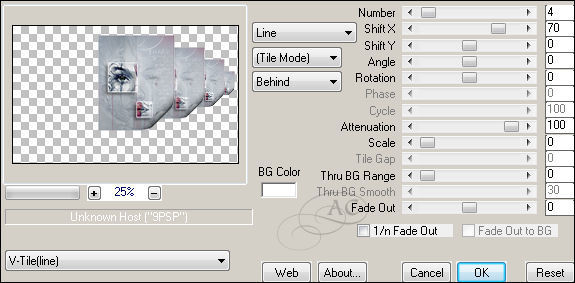
115.
Effecten - afbeeldingseffecten - verschuiving.
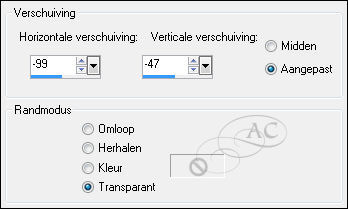
116.
Zet de mengmodus van deze laag op vermenigvuldigen en de
laagdekking op 86.
117.
Selecties - selecties laden/opslaan - selecties laden
vanaf schijf - maelledreams-selection102.
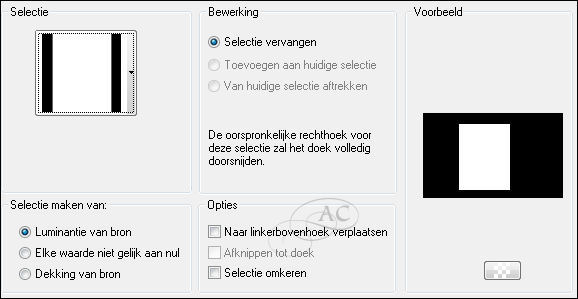
118.
Druk op je delete toets.
119.
Selecties - niets selecteren.
120.
Effecten - Filter Flaming Pear - Flood - druk op de rode
pijl en kies voorinstelling MaelleDreams-Masquerade2.
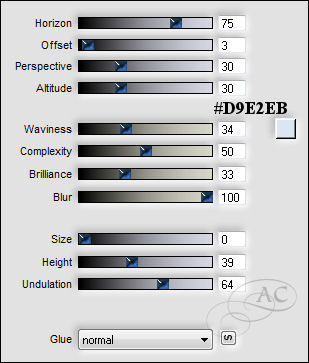
Zo ziet je lagenpalet eruit.
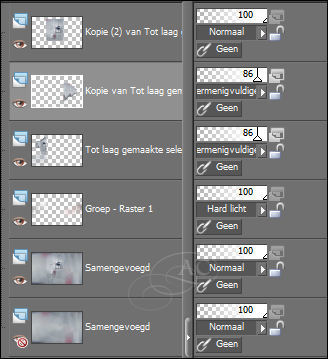
En zo je tag.

121.
Klik in je lagenpalet op de bovenste laag.
122.
Open tube MaelleDreams-Masquerade-text1 - bewerken -
kopieren.
Bewerken - plakken als nieuwe laag.
123.
Effecten - afbeeldingseffecten - verschuiving.
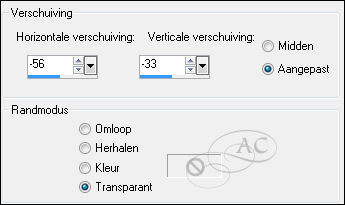
124.
Effecten - 3D effecten - slagschaduw 6 / -5 / 30 / 10
#000000.
125.
Lagen - samenvoegen - zichtbare lagen samenvoegen.
126.
Afbeelding - formaat wijzigen 800 pixels x 450 pixels.
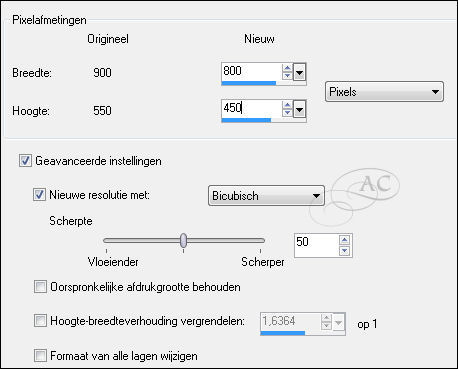
127.
Selecties - alles selecteren.
128.
Selecties - zwevend.
129.
Lagen - nieuwe rasterlaag.
130.
Vul de selectie met #D7DBDE.
131.
Selecties - wijzigen - inkrimpen - aantal pixels op 2.
132.
Druk op je delete toets.
133.
Selecties - niets selecteren.
Klik in je lagenpalet op de bovenste laag.
134.
Lagen - samenvoegen - omlaag samenvoegen.
135.
Effecten - 3D effecten - slagschaduw 6 / -5 / 30 / 10
#000000.
136.
Klik in je lagenpalet op de onderste laag.
137.
Effecten - Filter Adjust - Variations - Klik 1X op
Original en 3 X op Lighter.
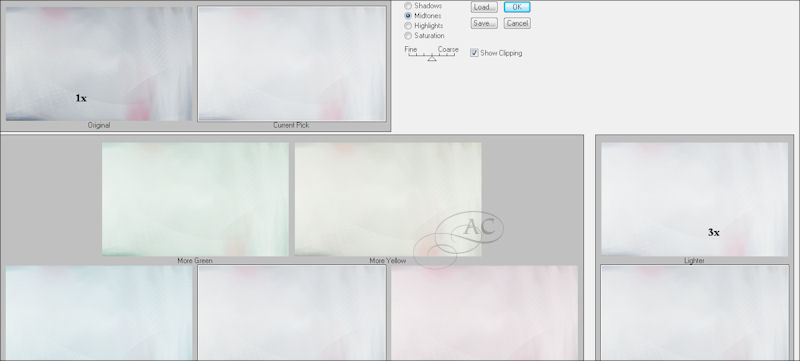
138.
Lagen - nieuwe rasterlaag.
139.
Vul de laag met #D7DBDE.
140.
Selecties - alles selecteren.
141.
Selecties - wijzigen - inkrimpen - aantal pixels op 2.
142.
Druk op je delete toets.
143.
Selecties - niets selecteren.
144.
Lagen - samenvoegen - zichtbare lagen samenvoegen.
145.
Effecten - Filter Nik Software - Color Efex Pro 3.0 -
Contrast Color Range.
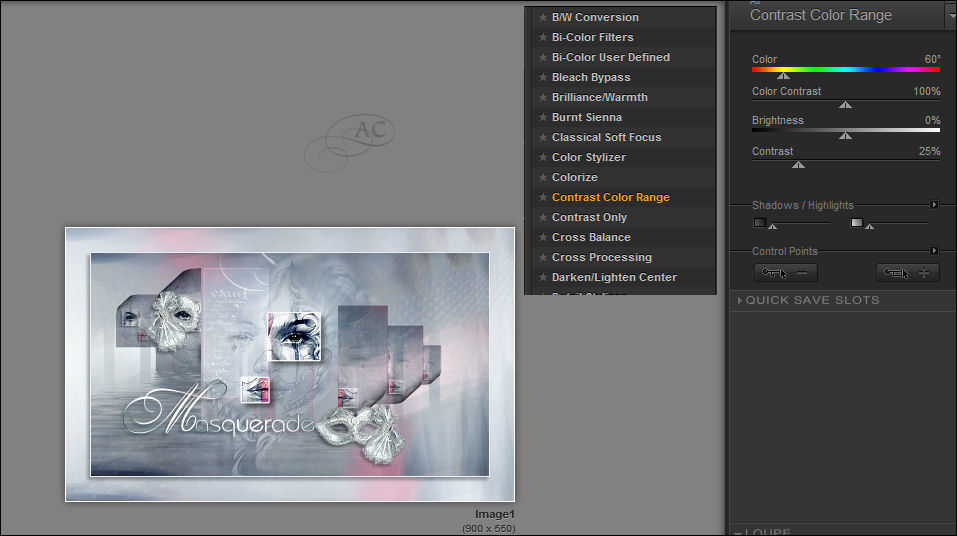
Zet je watermerk op je werk en sla op als jpg.
Bedankt Celine, Daniella en Karin voor het testen van deze les.
Hieronder hun crea's.

Celine.

Daniella.

Karin.
|